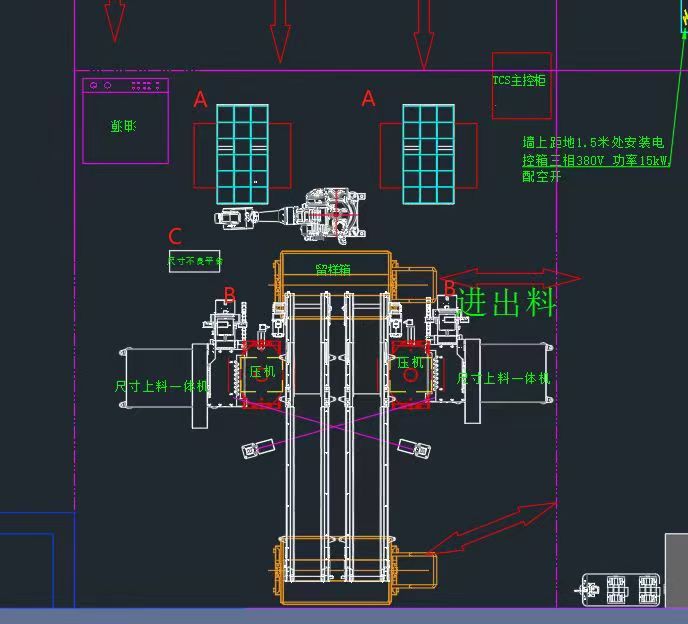在 ABB 机器人系统(如 IRC5、OmniCore 等控制器)中,备份与恢复操作是保障系统安全和快速恢复的关键步骤,适用于系统迁移、故障修复或程序更新。以下是详细操作指南:
RobotStudio 是 ABB 官方编程软件,可通过网络连接控制器,实现高效备份。
步骤:
选择备份类型:
设置备份保存路径(建议命名格式:机器人型号_日期_备份类型,如 “YuMi_20251018_Full”)。
完整备份(Full Backup):包含系统软件、配置文件、程序、参数等所有数据(推荐,恢复时可完整还原系统)。
快速备份(Quick Backup):仅包含用户程序、配置和参数(不包含系统镜像,体积较小)。
打开 RobotStudio,点击 “控制器”→“添加控制器”,通过 IP 地址或 USB 连接机器人控制器(确保在线连接)。
连接成功后,右键控制器名称,选择 “备份控制器”(Backup Controller)。
在弹出窗口中:
点击 “确定”,等待备份完成(进度条显示,大型系统可能需要 5-10 分钟)。
备份完成后,会生成一个.backup格式的压缩文件,建议复制到外部存储(如 U 盘、服务器)备用。
示教器(FlexPendant)可直接操作备份,无需电脑,但功能相对简单。
步骤:
勾选 “所有模块”(All modules)备份完整数据;或单独勾选 “程序”“配置” 等(按需选择)。
内置存储(Controller):备份到控制器本地硬盘(需后续通过 RobotStudio 或 U 盘导出)。
USB 设备:直接插入 U 盘,选择 U 盘路径(推荐,方便携带)。
在示教器主菜单,进入 “系统”(System) → “备份与恢复”(Backup & Restore) → “创建备份”(Create Backup)。
选择备份介质:
选择备份内容:
输入备份名称(如 “Backup_20251018”),点击 “确认”,等待备份完成(示教器显示进度)。
步骤:
确保 RobotStudio 与控制器在线连接,且机器人处于 “手动模式”(避免自动运行冲突)。
右键控制器名称,选择 “恢复控制器”(Restore Controller)。
选择之前保存的.backup备份文件,点击 “打开”。
在恢复选项中:
点击 “确定”,系统会自动重启并执行恢复(过程中控制器可能多次重启,请勿断电)。
恢复完成后,控制器自动启动,示教器显示系统初始化成功。
步骤:
将存有备份文件的 U 盘插入控制柜的 USB 接口,在示教器进入 “系统”→“备份与恢复”→“恢复备份”(Restore Backup)。
选择备份介质(如 U 盘),找到目标备份文件(.backup格式),点击 “确认”。
提示 “恢复将覆盖现有数据”,确认后点击 “继续”,系统开始恢复(过程中禁止操作示教器)。
恢复完成后,控制器自动重启,重启后需重新校准机器人(若提示 “需要校准”)。
备份时机:
恢复警告:
特殊情况处理:
校准数据: